Podręcznik użytkownika iPoda touch
- Witaj
- Twój iPod touch
- Nowości w systemie iOS 15
-
- Podstawowe gesty
- Regulowanie głośności
- Wielozadaniowość przy użyciu obrazu w obrazie
- Uzyskiwanie dostępu do funkcji z zablokowanego ekranu
- Wykonywanie szybkich czynności
- Wyszukiwanie na iPodzie touch
- Wysyłanie rzeczy przy użyciu funkcji AirDrop
- Robienie zrzutu lub nagrywanie ekranu
- Uzyskiwanie informacji o iPodzie touch
- Podróżowanie z iPodem touch
-
- Kalkulator
-
- Konfigurowanie FaceTime
- Wykonywanie i odbieranie połączeń
- Tworzenie łącza FaceTime
- Robienie zdjęcia Live Photo
- Używanie innych aplikacji podczas połączenia
- Wykonywanie grupowego połączenia FaceTime
- Wyświetlanie uczestników jako siatki
- Wspólne słuchanie i oglądanie przy użyciu SharePlay
- Udostępnianie ekranu
- Zmiana ustawień wideo
- Zmiana ustawień dźwięku
- Dodawanie efektów aparatu
- Opuszczanie połączenia lub przełączanie na Wiadomości
- Blokowanie wybranych dzwoniących
-
- Wypełnianie szczegółów dotyczących zdrowia
- Śledzenie cyklu miesiączkowego
-
- Wprowadzenie do harmonogramów snu
- Konfigurowanie pierwszego harmonogramu snu
- Wyłączanie alarmów i usuwanie harmonogramów snu
- Dodawanie lub zmiana harmonogramu snu
- Używanie iPoda touch w trybie skupienia Sen
- Szybkie włączanie lub wyłączanie trybu skupienia Sen
- Zmienianie trybu skupienia Sen oraz innych opcji
- Wyświetlanie swojej historii snu
- Tworzenie backupu danych aplikacji Zdrowie
-
- Wprowadzenie do aplikacji Dom
- Konfigurowanie akcesoriów
- Sterowanie akcesoriami
- Dodawanie kolejnych domów
- Konfigurowanie HomePoda
- Konfigurowanie kamer
- Rozpoznawanie twarzy
- Konfigurowanie routera
- Tworzenie i używanie scen
- Sterowanie akcesoriami w domu za pomocą Siri
- Zdalne sterowanie domem
- Tworzenie automatyzacji
- Zapraszanie innych do sterowania akcesoriami
-
- Sprawdzanie wiadomości email
- Konfigurowanie powiadomień dotyczących wiadomości email
- Wyszukiwanie wiadomości email
- Organizowanie wiadomości email w skrzynkach pocztowych
- Korzystanie z funkcji Ukryj mój adres email
- Zmiana ustawień wiadomości email
- Używanie funkcji Ochrona prywatności w Mail
- Usuwanie i odzyskiwanie usuniętych wiadomości email
- Dodawanie widżetu Mail do ekranu początkowego
- Drukowanie wiadomości email
-
- Wyświetlanie map
-
- Wyszukiwanie miejsc
- Znajdowanie pobliskich atrakcji, restauracji i usług
- Uzyskiwanie informacji o miejscach
- Oznaczanie miejsc
- Udostępnianie miejsc
- Ocenianie miejsc
- Zachowywanie ulubionych miejsc
- Poznawanie nowych miejsc przy użyciu przewodników
- Porządkowanie miejsc w swoich przewodnikach
- Uzyskiwanie informacji o ruchu drogowym i pogodzie
- Usuwanie ważnych miejsc
- Szybkie znajdowanie ustawień Map
-
- Uzyskiwanie trasy przy użyciu Siri, Map i widżetu Mapy
- Wybieranie innych opcji trasy
- Czynności dostępne podczas wyświetlania trasy
- Uzyskiwanie trasy przejazdu samochodem
- Zgłaszanie zdarzeń drogowych w Mapach na iPodzie touch
- Uzyskiwanie trasy przejazdu rowerem
- Uzyskiwanie trasy przejścia pieszo
- Uzyskiwanie trasy przejazdu transportem publicznym
- Usuwanie ostatnich tras
- Znajdowanie tras w Mapach na Macu
- Zamawianie przejazdów
-
- Konfigurowanie Wiadomości
- Wysyłanie i odbieranie wiadomości
- Wysyłanie wiadomości do grupy
- Wysyłanie i odbieranie wiadomości zawierających zdjęcia, wideo i dźwięk
- Odbieranie i udostępnianie zawartości
- Animowanie wiadomości
- Używanie aplikacji obsługujących iMessage
- Używanie Memoji
- Wysyłanie efektu Digital Touch
- Zmiana powiadomień
- Blokowanie, filtrowanie i zgłaszanie wiadomości
- Usuwanie wiadomości
-
- Pobieranie muzyki
- Wyświetlanie albumów, playlist i innych rzeczy
- Odtwarzanie muzyki
- Dodawanie muzyki do kolejki
- Słuchanie stacji radiowych
-
- Subskrybowanie Apple Music
- Słuchanie muzyki w formacie Lossless
- Słuchanie muzyki w formacie Dolby Atmos
- Znajdowanie nowej muzyki
- Dodawanie muzyki i słuchanie jej poza siecią
- Uzyskiwanie spersonalizowanych rekomendacji
- Słuchanie stacji radiowych
- Wyszukiwanie muzyki
- Tworzenie playlist
- Sprawdzanie, czego słuchają znajomi
- Używanie Siri do odtwarzania muzyki
- Słuchanie muzyki jako subskrybent Apple Music Voice
- Zmiana brzmienia muzyki
-
- Wyświetlanie zdjęć
- Odtwarzanie wideo i pokazów slajdów
- Usuwanie i ukrywanie zdjęć i wideo
- Edytowanie zdjęć i wideo
- Przycinanie długości wideo i korygowanie zwolnionego tempa
- Edycja zdjęć Live Photo
- Tworzenie albumów ze zdjęciami
- Edycja i porządkowanie albumów
- Filtrowanie i sortowanie zdjęć w albumie
- Wyszukiwanie w aplikacji Zdjęcia
- Udostępnianie zdjęć i wideo
- Wyświetlanie udostępnionych Ci zdjęć i wideo
- Oglądanie wspomnień
- Personalizowanie wspomnień
- Znajdowanie osób w aplikacji Zdjęcia
- Rzadsze wyświetlanie osoby lub miejsca
- Przeglądanie zdjęć według miejsc
- Korzystanie z funkcji Zdjęcia iCloud
- Udostępnianie zdjęć w albumach udostępnianych iCloud
- Importowanie zdjęć i wideo
- Drukowanie zdjęć
-
- Przeglądanie Internetu
- Dostosowywanie ustawień Safari
- Zmienianie układu
- Wyszukiwanie witryn
- Korzystanie z kart w aplikacji Safari
- Oznaczanie witryn jako ulubionych
- Zachowywanie stron na liście Czytelnia
- Wyświetlanie udostępnionych Ci łączy
- Automatyczne wypełnianie formularzy
- Pobieranie rozszerzeń
- Ukrywanie reklam i innych elementów stron rozpraszających uwagę
- Przeglądanie prywatne
- Wymazywanie pamięci podręcznej
- Korzystanie z funkcji Ukryj mój adres email
- Skróty
- Giełda
- Porady
-
- Wykonywanie i odbieranie połączeń telefonicznych
- Przekazywanie zadań między urządzeniami
- Bezprzewodowe strumieniowanie wideo, zdjęć i dźwięku do Maca
- Wycinanie, kopiowanie i wklejanie między iPodem touch i innymi urządzeniami
- Podłączanie iPoda touch do komputera przy użyciu przewodu
- Synchronizowanie iPoda touch z komputerem
- Przesyłanie plików między iPodem touch i komputerem
-
- Pierwsze kroki z funkcjami dostępności
-
-
- Włączanie VoiceOver i ćwiczenie gestów
- Zmiana ustawień VoiceOver
- Nauka gestów VoiceOver
- Obsługa iPoda touch przy użyciu gestów VoiceOver
- Sterowanie funkcją VoiceOver przy użyciu pokrętła
- Korzystanie z klawiatury ekranowej
- Pisanie palcem
- Używanie VoiceOver za pomocą klawiatury zewnętrznej Apple
- Korzystanie z monitora brajlowskiego
- Pisanie brajlem na ekranie
- Dostosowywanie gestów i skrótów klawiszowych
- Używanie VoiceOver z urządzeniem wskazującym
- Eksplorowanie obrazków i wideo przy użyciu VoiceOver
- Korzystanie z funkcji VoiceOver w aplikacjach
- Zoom (powiększanie zawartości ekranu)
- Ekran i wielkość tekstu
- Ruch
- Zawartość mówiona
- Audiodeskrypcja
-
-
- Używanie wbudowanych funkcji ochrony bezpieczeństwa i prywatności
-
- Dbaj o bezpieczeństwo swojego Apple ID
- Logowanie się, używając konta Apple
- Automatyczne wypełnianie silnych haseł
- Zmienianie słabych lub zagrożonych haseł
- Wyświetlanie haseł i informacji powiązanych z nimi
- Bezpieczne udostępnianie haseł przy użyciu AirDrop
- Zapewnianie dostępu do haseł na wszystkich swoich urządzeniach
- Automatyczne wypełnianie kodów weryfikacyjnych
- Zarządzanie uwierzytelnianiem dwupoziomowym Apple ID
-
- Kontrolowanie dostępu aplikacji do danych
- Kontrolowanie dostępu do funkcji sprzętowych
- Kontrolowanie uprawnień aplikacji do śledzenia na iPodzie touch
- Kontrolowanie udostępniania danych dotyczących lokalizacji
- Włączanie przekazywania prywatnego iCloud
- Tworzenie adresów funkcji Ukryj mój adres email i zarządzanie nimi
- Używanie prywatnego adresu sieciowego
- Kontrolowanie sposobu dostarczania reklam przez Apple
-
- Włączanie i wyłączanie iPoda touch
- Wymuszanie ponownego uruchomienia iPoda touch
- Uaktualnianie systemu iOS
- Tworzenie backupu iPoda touch
- Przywracanie ustawień domyślnych iPoda touch
- Odtwarzanie całej zawartości z backupu
- Przywracanie kupionych i usuniętych rzeczy
- Sprzedaż lub przekazanie iPoda touch innej osobie
- Wymazywanie iPoda touch
- Instalowanie lub usuwanie profilów konfiguracji
-
- Ważne informacje dotyczące bezpieczeństwa
- Ważne informacje o obsłudze
- Znajdowanie dodatkowych zasobów związanych z oprogramowaniem i usługami
- Oświadczenie o zgodności z wymogami FCC
- Oświadczenie o zgodności ze standardami ISED Canada
- Apple a środowisko naturalne
- Informacje o recyklingu i pozbywaniu się sprzętu
- Prawa autorskie
Czytanie książek w aplikacji Książki na iPodzie touch
Karty Czytane oraz Biblioteka na dole ekranu w aplikacji Książki ![]() pozwalają między innymi na wyświetlanie aktualnie czytanych książek i książek, które chcesz przeczytać, oraz wyświetlanie zbiorów książek.
pozwalają między innymi na wyświetlanie aktualnie czytanych książek i książek, które chcesz przeczytać, oraz wyświetlanie zbiorów książek.
Czytane: Stuknij, aby przejść do książek i książek audio, które aktualnie czytasz i których obecnie słuchasz. Przewiń w dół, aby wyświetlić książki i książki audio, które zostały dodane do zbioru Chcę przeczytać i których fragmenty masz na urządzeniu. Możesz także ustawiać dzienne cele czytania oraz śledzić książki przeczytane w ciągu roku.
Biblioteka: Stuknij, aby wyświetlić wszystkie książki, książki audio, serie oraz pliki PDF pochodzące z Księgarni lub dodane do biblioteki ręcznie. Stukając w Zbiory, możesz wyświetlić książki pogrupowane w zbiorach, na przykład Chcę przeczytać, Moje fragmenty, Książki audio i Przeczytane.
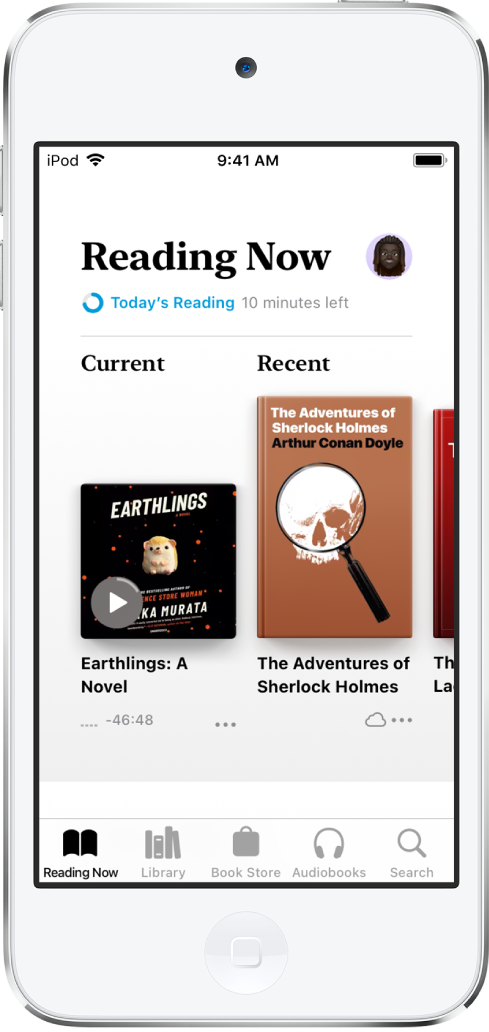
Czytanie książki
Stuknij w kartę Czytane lub Biblioteka, a następnie stuknij w okładkę, aby otworzyć książkę. Do nawigowania po książce możesz używać następujących gestów i narzędzi:
Odwracanie strony: Stuknij w prawą część strony lub przesuń palcem od prawej do lewej.
Wracanie do poprzedniej strony: Stuknij w lewą część strony lub przesuń palcem od lewej do prawej.
Przechodzenie do określonej strony: Stuknij w stronę i przesuń suwak wyświetlany na dole ekranu w lewo lub prawo. Możesz także stuknąć w
 , podać numer strony, a następnie stuknąć w numer strony w wynikach wyszukiwania.
, podać numer strony, a następnie stuknąć w numer strony w wynikach wyszukiwania.Zamykanie książki: Stuknij w środek strony, aby wyświetlić narzędzia, a następnie stuknij w
 .
.
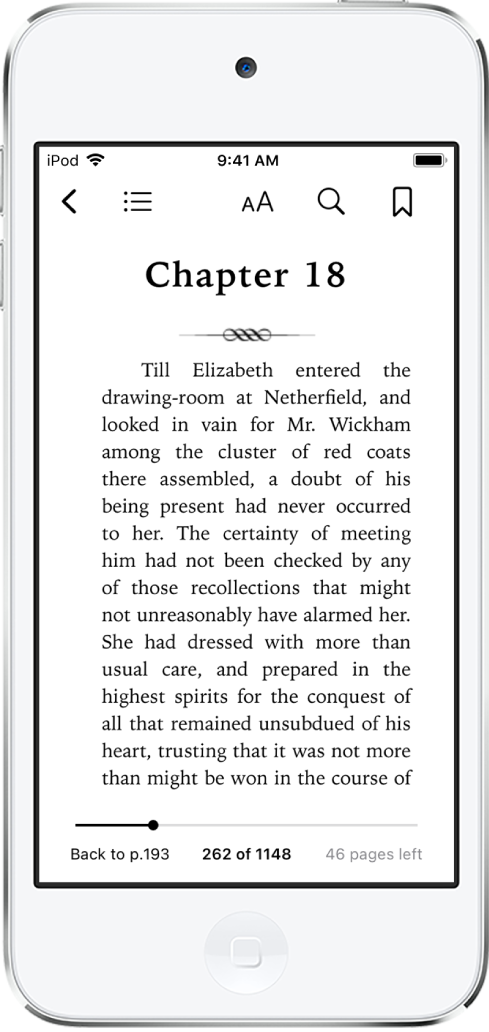
Gdy skończysz czytać książkę, wyświetlone zostaną spersonalizowane rekomendacje, pomagające odkrywać nowe pozycje.
Zmiana wyglądu tekstu i ekranu
Stuknij w stronę, a następnie stuknij w ![]() i wykonaj dowolne z następujących czynności:
i wykonaj dowolne z następujących czynności:
Zmienianie jasności ekranu: Przeciągnij suwak w lewo lub w prawo.
Zmienianie wielkości czcionki: Stuknij w przycisk z dużą literą A, aby zwiększyć wielkość czcionki. Stuknij w przycisk z małą literą A, aby ją zmniejszyć.
Zmienianie czcionki: Aby wybrać inną czcionkę, stuknij w Czcionki.
Zmienianie koloru tła strony: Stuknij w kółko.
Wyłączanie dzielenia tekstu na strony: Aby płynnie przewijać treść książki lub dokumentu PDF, włącz Przewijanie pionowe.
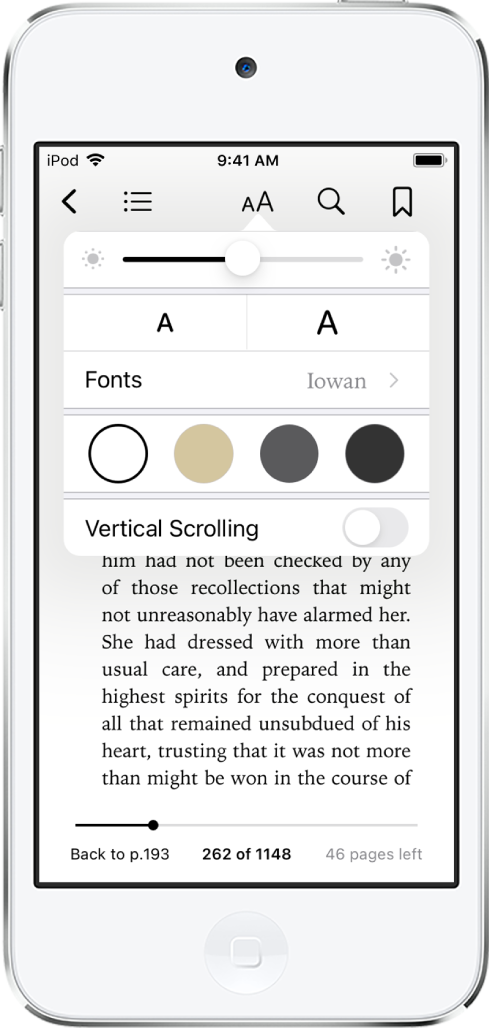
Dodawanie zakładki do strony
Zamykając książkę, nie musisz dodawać zakładki do ostatniej czytanej strony — jest ona zapamiętywana automatycznie. Zakładki służą do oznaczania stron, do których chcesz wrócić później.
Stuknij w ![]() , aby dodać zakładkę. Stuknij ponownie, aby usunąć dodaną zakładkę.
, aby dodać zakładkę. Stuknij ponownie, aby usunąć dodaną zakładkę.
Aby wyświetlić wszystkie zakładki, stuknij w ![]() , a następnie stuknij w Zakładki.
, a następnie stuknij w Zakładki.
Wyróżnianie lub podkreślanie tekstu
Dotknij i przytrzymaj wyraz, a następnie zmień wielkość zaznaczenia, przeciągając jego uchwyty.
Stuknij w Wyróżnienie, a następnie stuknij w
 , aby wybrać kolor wyróżnienia lub zastosować podkreślenie.
, aby wybrać kolor wyróżnienia lub zastosować podkreślenie.Aby usunąć wyróżnienie lub podkreślenie, stuknij w tekst, a następnie stuknij w
 .
.
Aby wyświetlić wszystkie wyróżnienia, stuknij w ![]() , a następnie stuknij w Notatki.
, a następnie stuknij w Notatki.
Dodawanie notatki
Dotknij i przytrzymaj wyraz, a następnie zmień wielkość zaznaczenia, przeciągając jego uchwyty.
Stuknij w Notatka, wpisz tekst za pomocą klawiatury, a następnie stuknij w Gotowe.
Aby wyświetlić wszystkie notatki, stuknij w ![]() , a następnie stuknij w Notatki. Aby usunąć notatkę, przesuń po niej palcem w lewo.
, a następnie stuknij w Notatki. Aby usunąć notatkę, przesuń po niej palcem w lewo.
Udostępnianie zaznaczenia
Zaznaczone fragmenty tekstu możesz wysyłać przez AirDrop lub przy użyciu aplikacji Mail lub Wiadomości. Możesz także dodawać je do Notatek. Jeśli książka pochodzi z Księgarni, do fragmentu automatycznie dołączane jest łącze do niej. (Możliwość udostępniania zależy od kraju i regionu).
Dotknij i przytrzymaj wyraz, a następnie zmień wielkość zaznaczenia, przeciągając jego uchwyty.
Stuknij w przycisk udostępniania, a następnie wybierz metodę.
Możesz także wysłać łącze pozwalające na wyświetlenie książki w Księgarni. Stuknij w dowolną stronę, stuknij w ![]() , a następnie stuknij w
, a następnie stuknij w ![]() .
.
Dostęp do swoich książek na wszystkich urządzeniach
Aby synchronizować zawartość aplikacji Książki z Twoim iPhone’em, iPadem i iPodem touch, zaloguj się przy użyciu tego samego Apple ID na każdym urządzeniu, a następnie wykonaj poniższe czynności:
Synchronizowanie miejsca czytania, zakładek, notatek i wyróżnień: Przejdź do Ustawień
 , stuknij w [Twoje imię i nazwisko] > iCloud, a następnie włącz zarówno iCloud Drive, jak i Książki.
, stuknij w [Twoje imię i nazwisko] > iCloud, a następnie włącz zarówno iCloud Drive, jak i Książki.Synchronizowanie widoku Czytane, biblioteki i zbiorów: Przejdź do Ustawień, stuknij w [Twoje imię i nazwisko] > iCloud, a następnie włącz zarówno iCloud Drive, jak i Książki. Następnie przejdź do Ustawień, stuknij w Książki i włącz Czytane.
Dostęp do swoich książek na Macu
Aby widzieć na Macu swoje książki, książki audio oraz pliki PDF, wybierz polecenie menu Apple ![]() > Preferencje systemowe, a następnie wykonaj jedną z następujących czynności:
> Preferencje systemowe, a następnie wykonaj jedną z następujących czynności:
macOS 10.15 lub nowszy: Otwórz Preferencje systemowe, kliknij w Apple ID, zaznacz iCloud na pasku bocznym, a następnie zaznacz iCloud Drive. Kliknij w Opcje, a następnie zaznacz Książki.
macOS 10.14 lub starszy: Otwórz Preferencje systemowe, kliknij w iCloud, a następnie zaznacz iCloud Drive. Kliknij w Opcje, a następnie zaznacz Książki.
Aby widzieć na Macu swoje zbiory, zakładki, notatki oraz wyróżnienia, wybierz polecenie menu Książki > Preferencje, kliknij w Ogólne, a następnie zaznacz pole wyboru Synchronizuj zbiory, zakładki i wyróżnienia między urządzeniami.